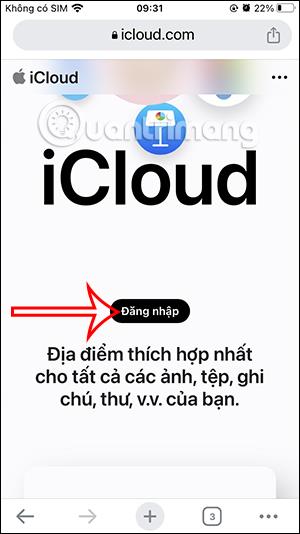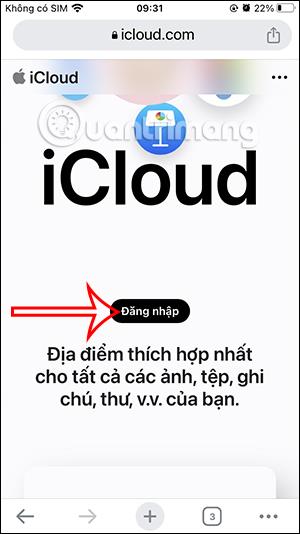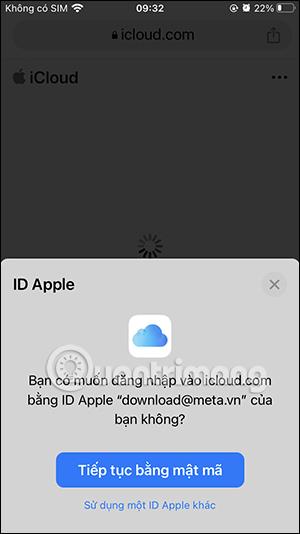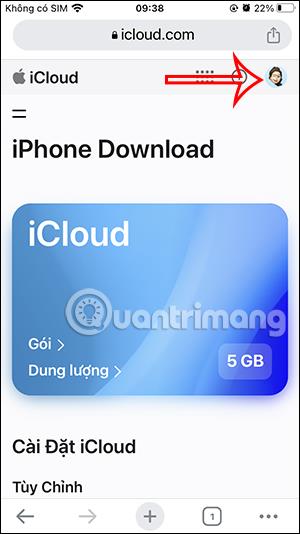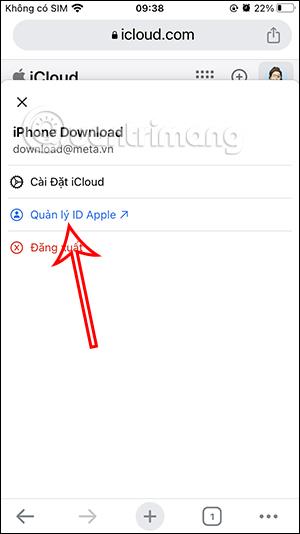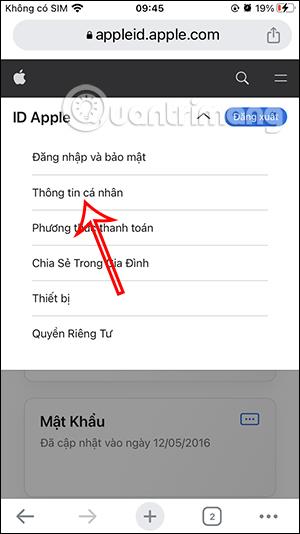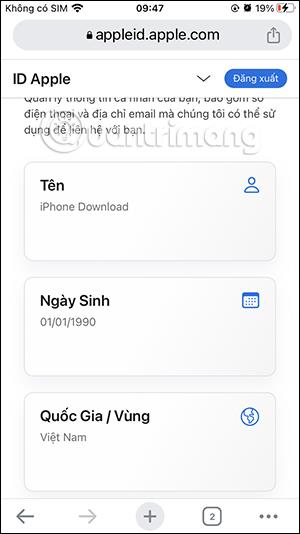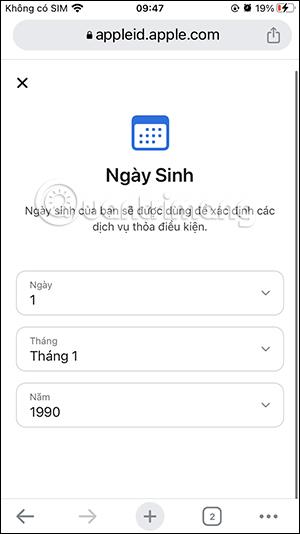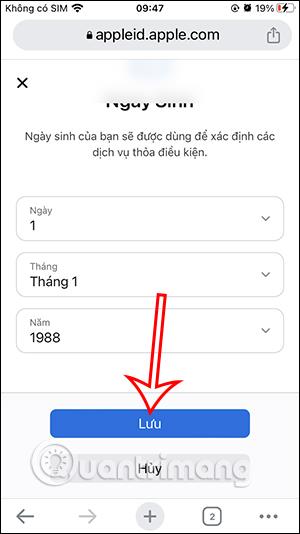Reģistrējoties Apple ID kontam , būs sadaļa, kurā tiks deklarēta personas informācija ar pamatinformāciju. Un šo personisko informāciju var pilnībā mainīt, lai tā atbilstu jūsu pašreizējai informācijai. Mēs varam mainīt jūsu personisko informāciju, tostarp jūsu vārdu, e-pasta adresi, tālruņa numuru un adresi Apple vietnē. Tālāk esošajā rakstā ir sniegti norādījumi, kā mainīt Apple ID konta informāciju.
Norādījumi Apple ID konta informācijas mainīšanai
1. darbība:
Pirmkārt, lietotāji piekļūst Apple konta pārvaldības vietnei saskaņā ar tālāk norādīto saiti.
2. darbība:
Šajā vietnes saskarnē lietotāji piesakās jūsu Apple kontā vai, ja jau ir pieteikušies tālrunī, turpina piekļūt vietnei, izmantojot jūsu kontu.
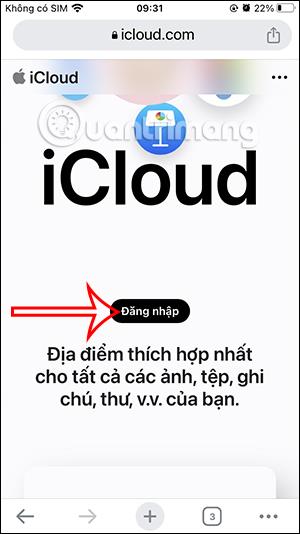
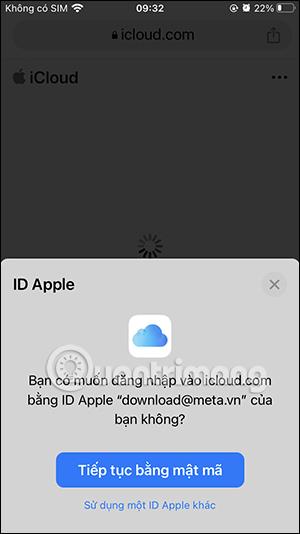
3. darbība:
Vietnes saskarnē lietotāji noklikšķina uz pašreizējā iemiesojuma un tālāk parādītajā sarakstā atlasiet Pārvaldīt Apple ID. Tagad jūs tiksit pārsūtīts uz pilnīgi jaunu vietni, noklikšķiniet uz nolaižamās bultiņas un atlasiet Personiskā informācija .
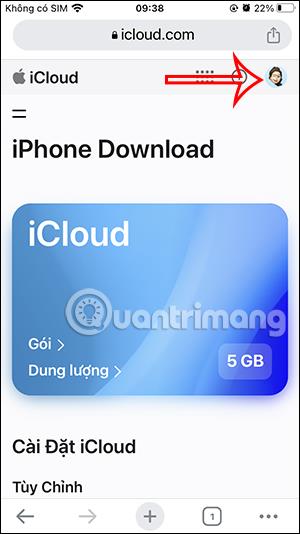
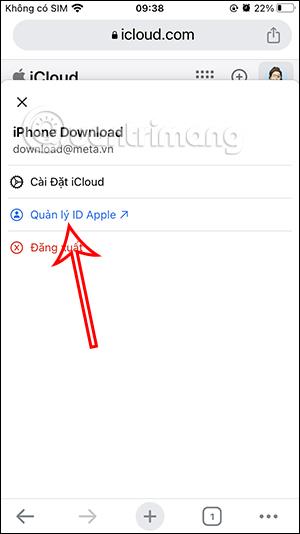
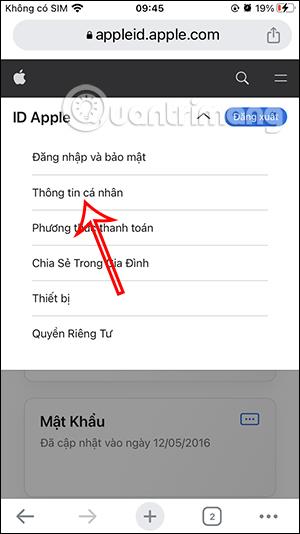
4. darbība:
Pēc tam jūs redzēsit saskarni, kurā būs personiskā Apple konta informācija . Ja vēlaties mainīt kādu informāciju, noklikšķiniet uz šīs informācijas vienuma un ievadiet jauno informāciju .
Visbeidzot noklikšķiniet uz Saglabāt tālāk, lai saglabātu jauno informāciju par savu Apple ID kontu.
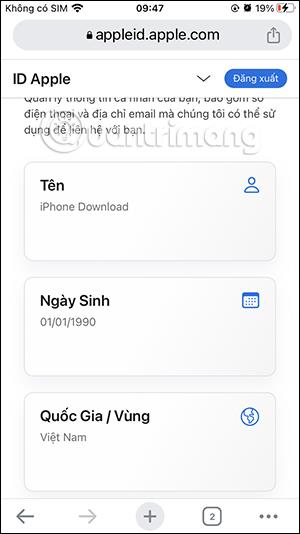
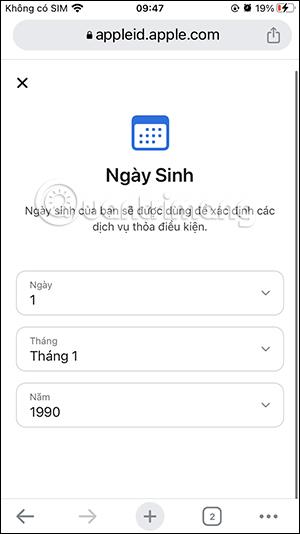
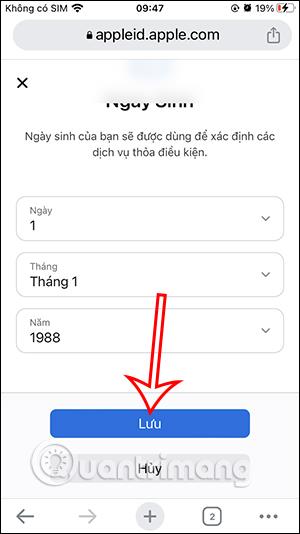
Tātad jaunā informācija par jūsu Apple ID kontu ir saglabāta.